Como lançar perfilados e suas conexões?
1 - Lançando um perfilado
Neste primeiro exemplo exibiremos a maneira padrão de lançar um perfilado.
Para realizar esse lançamento, o usuário deve selecionar a peça que deseja usar e a posição de lançamento do conduto. Para isso, proceda da seguinte forma:
- Abra o croqui Fiação do pavimento desejado;
- Acesse a guia Lançamento, grupo Conduto e selecione a peça que deseja utilizar;
- Ainda na guia Lançamento, grupo Conduto, defina a posição do trecho horizontal que o conduto será inserido;
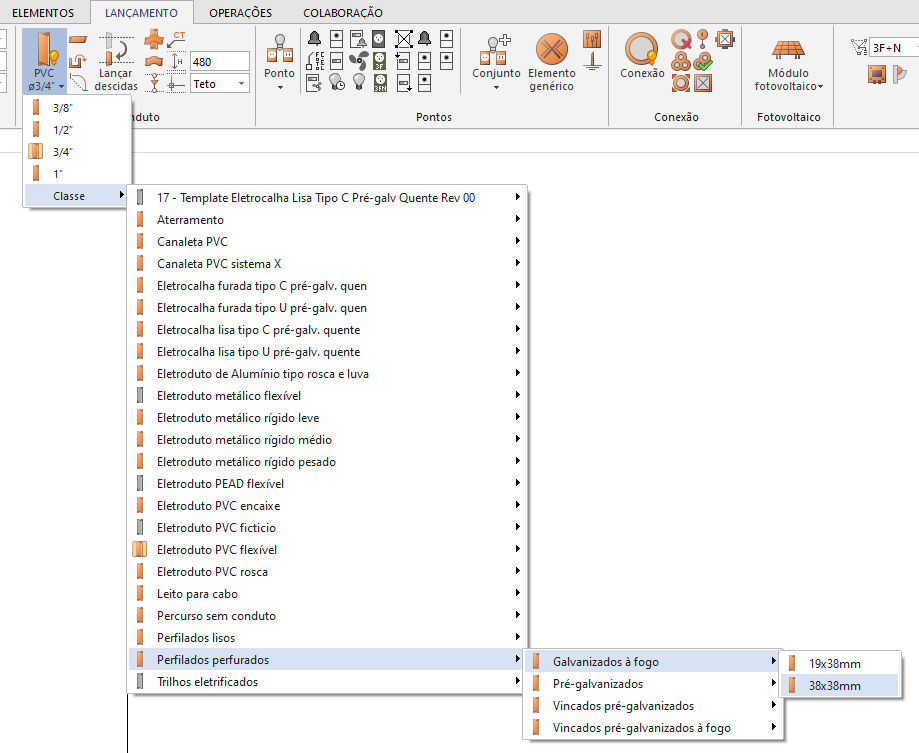
- Clique no comando Conduto (
 );
); - Na linha de comando será exibida a mensagem Conduto – Início, clique sobre o ponto onde o perfilado começará, por exemplo, uma lâmpada, um quadro, uma tomada, um ponto no vazio, etc.;
- Na linha de comando será exibida a mensagem Conduto – Fim, clique sobre o ponto onde o perfilado terminará, por exemplo, uma lâmpada, um quadro, uma tomada, um ponto no vazio, etc.;

Dica: Se o usuário desejar informar o início ou fim em um ponto no vazio, também é necessário informar a posição que esta conexão será criada, na guia Lançamento, grupo Rede, comando Posição.
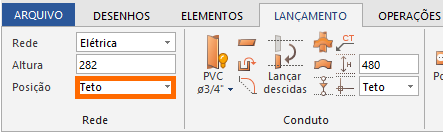
- O perfilado será inserido;
- Após realizar esse procedimento o programa continua pedindo a informação de novos pontos, definindo outros condutos com as mesmas propriedades do conduto inicial. Para encerrar o comando, deve-se pressionar Esc ou Enter.
2 - Lançando outro conduto conectado neste perfilado
Neste próximo exemplo exibiremos a maneira de lançar um conduto conectado à 45º ao perfilado central.
Para isso, proceda da seguinte forma:
- Abra o croqui Fiação do pavimento desejado;
- Acesse a guia Lançamento, grupo Conduto e selecione a peça que deseja utilizar;
- Ainda na guia Lançamento, grupo Conduto, defina a posição do trecho horizontal que o conduto será inserido;
- No grupo Rede, defina a posição que a conexão será criada;
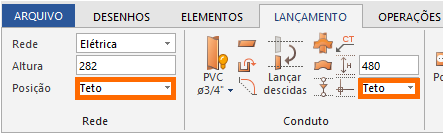
- Clique no comando Conduto (
 );
); - Na linha de comando será exibida a mensagem Conduto – Início, clique sobre o ponto onde o perfilado começará, por exemplo, uma lâmpada, um quadro, uma tomada, um ponto no vazio, etc.;
- Na linha de comando será exibida a mensagem Conduto – Fim;
- Certifique-se que a captura Perpendicular encontra-se habilitada;
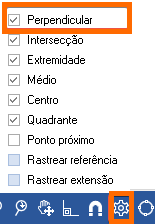
- Clique sobre o ponto onde o perfilado terminará, neste exemplo, o perfilado central;
Dica: Ao passar o mouse sobre o perfilado central o programa exibirá o ponto de captura, clique apenas quando o símbolo de captura perpendicular for exibido.

- O conduto a 45º será inserido;
- Após realizar esse procedimento o programa continua pedindo a informação de novos pontos, definindo outros condutos com as mesmas propriedades do conduto inicial. Para encerrar o comando, deve-se pressionar Esc ou Enter.
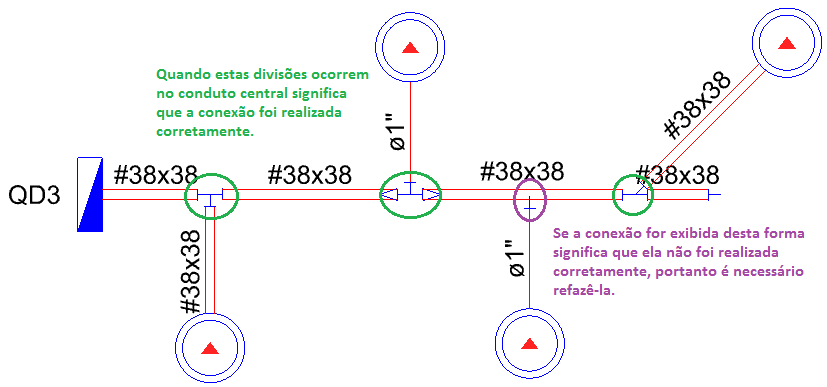
3 - Lançando uma conexão de perfilado
Como os perfilados são condutos rígidos é necessário a utilização de conexões para realizar curvas e derivações em sua instalação. Sendo assim, para que estes elementos sejam incluídos na lista de materiais é necessário incluir tais peças no projeto.
Para isso, proceda da seguinte forma:
- Abra o croqui Fiação do pavimento desejado;
- Acesse a guia Lançamento, grupo Rede e defina a Posição da conexão;
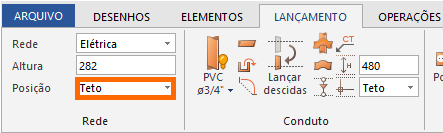
- Ainda na guia Lançamento, acesse o grupo Conexão, comando Conexão;
- Clique na conexão do perfilado para definir o ponto de inserção;
- Na janela Peça, habilite os filtros desejados, selecione a peça e a simbologia;
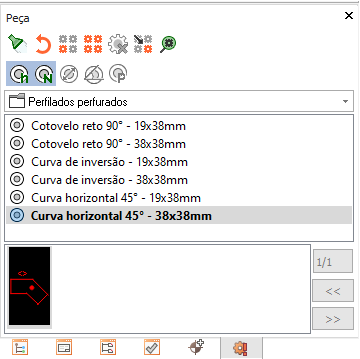
- Determine o Ponto diretor e pressione Enter para encerrar o comando;
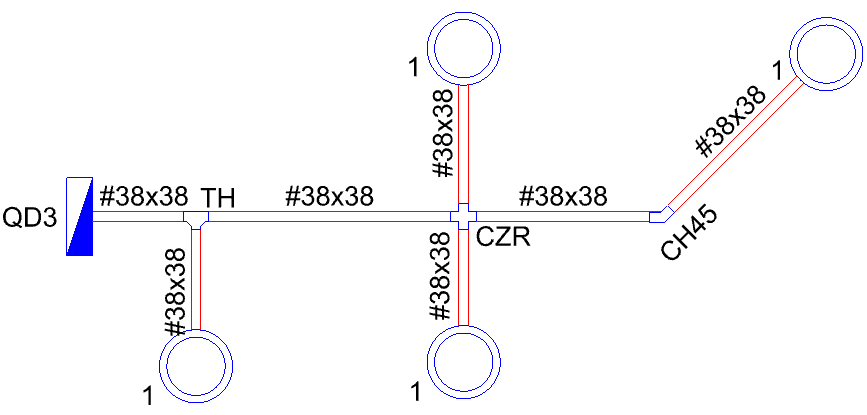
![Brand Vertical-PRINCIPAL-1.png]](https://suporte.altoqi.com.br/hs-fs/hubfs/Brand%20Vertical-PRINCIPAL-1.png?width=70&height=63&name=Brand%20Vertical-PRINCIPAL-1.png)